طرق مختلفة حول كيفية تشغيل Apple Music على Alexa
في الوقت الحاضر ، بسبب التقدم التكنولوجي ، تطورت مكبرات الصوت العادية بالفعل إلى جهاز أكثر تعقيدًا يتضمن مساعدًا افتراضيًا مدمجًا. أحد هؤلاء هو Alexa المشهور بين مستخدمي Amazon. تم إنشاء Alexa من خلال شبكة معقدة واسعة من Amazon وهي قادرة على اتباع أوامر صوتية معينة.
هناك أيضًا أوامر محددة يمكنها توجيه تعليمات إلى Alexa لتشغيل الأغاني على تطبيق دفق الموسيقى المدعوم مثل Apple Music. هذا أيضًا هو السبب وراء رغبة عشاق الموسيقى في معرفة كيفية تشغيل Apple Music على Alexa لأنه يمكن أن يجعل تجربة الموسيقى الخاصة بهم أكثر متعة.
في هذا المنشور ، سنتحدث عما إذا كان يمكنك تشغيل Apple Music على Alexa وما هي الطرق الممكنة التي يمكن أن تساعدك في تشغيل موسيقى Apple مباشرة باستخدام Alexa والاستماع في وضع عدم الاتصال. فما الذي ننتظره؟ دعونا نبقي الكرة تتدحرج.
محتوى المادة الجزء 1. هل يمكنني تشغيل Apple Music الخاص بي على Alexa؟ الجزء 2. كيفية تشغيل Apple Music على Alexa مباشرة؟ الجزء 3. قم بتنزيل Apple Music للاستماع دون اتصال الجزء 4. ملخص
الجزء 1. هل يمكنني تشغيل Apple Music الخاص بي على Alexa؟
أحد الأسئلة الشائعة التي أواجهها عبر الإنترنت هو "إذا كان بإمكاني تشغيل Apple Music الخاص بي على Alexa؟" مع هذا السؤال الجواب نعم! هناك طرق مختلفة يمكنك من خلالها تشغيل Apple Music اليكسا الذي سنتحدث عنه أثناء تقدمنا في هذا المنشور ، لكن دعني أولاً أعطيك فكرة عن ماهية Alexa.
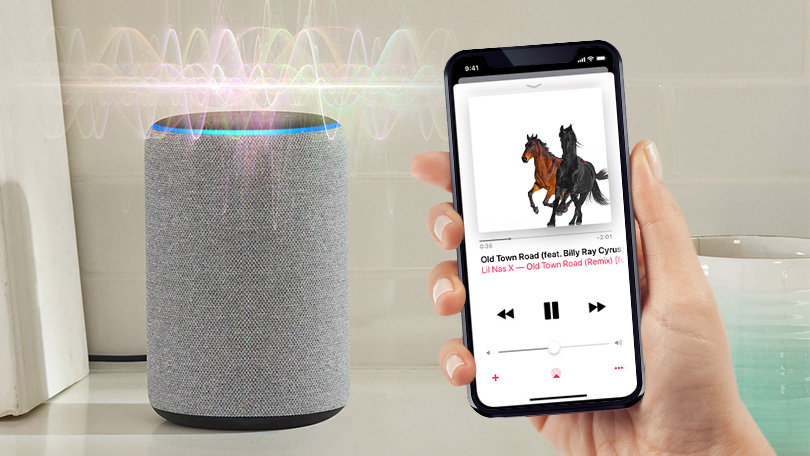
كما ذكرنا سابقًا، Alexa هو مساعد افتراضي تم إنشاؤه بواسطة Amazon لجهازها. إنه مشابه لمساعد جوجل، سيري، وبيكسبي. يعمل هؤلاء المساعدون الافتراضيون على تسهيل الأمور بالنسبة لك وإنجاز المهمة بسلاسة.
يمكنهم اتباع المطالبات الصوتية التي يتم توجيهها إليهم، على سبيل المثال، إذا كنت تريد البحث عن بعض المعلومات على الإنترنت، فسيكونون هم الذين سيبحثون عنك عن الإجابات.
يمكنك أيضًا استخدام Alexa عندما ترغب في تشغيل الأغاني المفضلة لديك على Apple Music بسهولة وهو الموضوع الرئيسي لهذا المنشور.
الجزء 2. كيفية تشغيل Apple Music على Alexa مباشرة؟
هناك ثلاثة خيارات يمكنك الاختيار من بينها إذا كنت تريد تشغيل Apple Music على Alexa مباشرة. يتم ذلك باستخدام البلوتوث الخاص بك ، وإعداد Alexa كخدمة الموسيقى الافتراضية ، ومن خلال مطالبة Alexa بتشغيل Apple Music. يمكنك الرجوع إلى الخطوات أدناه لكل خيار كدليل لك.
# 1. قم بتشغيل Apple Music على Alexa من خلال البلوتوث
منذ مكبرات الصوت الذكية الأمازون مثل صدى وصدى يعمل dot أيضًا كمكبر صوت Bluetooth ، مما يعني أنه يُسمح لك أيضًا بدفق أغاني Apple Music باستخدام هاتفك أو جهازك اللوحي المدعوم. قبل أن نبدأ ، يجب عليك أولاً ضبط جهازك على وضع الاقتران بالبلوتوث ، وثانيًا ، عليك التأكد من أن مكبر الصوت الذكي من أمازون على مقربة من جهازك.
- ابدأ إقران Bluetooth على مكبر صوت Amazon الذكي
قم بتشغيل مكبر الصوت الذكي الخاص بك من أمازون وقل ببساطة لـ Alexa "Pair". ستخطرك Alexa إذا كان مكبر الصوت الذكي الخاص بك جاهزًا للإقران. يمكنك أيضًا الخروج من وضع الاقتران بقول "إلغاء".
- قم بمزامنة جهازك مع مكبر الصوت الذكي Amazon
على جهازك ، انتقل إلى خيار إعدادات Bluetooth ، ثم حدد مكبر صوت Amazon الذكي الذي ترغب في توصيله. بمجرد نجاح الاتصال ، ستخبرك Alexa أيضًا.
- ابدأ تشغيل Apple Music على Alexa عبر مكبر صوت Amazon الذكي
بمجرد توصيل جهازك ومكبر الصوت الذكي ، يمكنك أخيرًا البدء في تشغيل موسيقى Apple على Alexa. إذا كنت تريد قطع الاتصال ، يمكنك ببساطة توجيه تعليمات إلى Alexa بقول "قطع الاتصال".
# 2. قم بإعداد Apple Music كخدمة موسيقى افتراضية
يمكنك أيضًا تعيين Apple Music كخدمة الموسيقى الافتراضية الخاصة بك ، لذا سيكون من الأسهل عليك الوصول مباشرة إلى Apple Music بخلاف أي نظام أساسي للموسيقى. إذا كنت ترغب في إعداد Apple Music على جهازك ، فما عليك سوى الرجوع إلى الخطوات أدناه.
- افتح تطبيق Alexa على هاتفك المحمول ، ثم انتقل إلى القائمة الرئيسية التي يمكنك العثور عليها في الزاوية العلوية اليسرى من صفحتها الرئيسية.
- بمجرد أن تكون في إعدادات تفضيلات Alexa ، انقر فوق الموسيقى.
- استمر في التمرير في قائمة الإعداد واضغط على خيار الموسيقى والبودكاست.
- اضغط على رابط خدمة جديدة الموضوع.
- ابحث عن أيقونة Apple Music وانقر لتنزيل الخدمات ذات الصلة. يمكنك أن ترى أن تمكين استخدام Apple Music جاهز للاستخدام. انقر فوق الخيار وسيتم إرشادك حول كيفية تنشيط الميزة على Alexa باستخدام الأوامر الصوتية.
- أخيرًا ، قم بتسجيل الدخول إلى موقع الويب الخاص بهم للسماح لـ Amazon Alexa بالوصول إلى Apple Music. لا تقلق لأنه ستتم إعادة توجيهك مباشرةً إلى موقع الويب بعد إكمال المتطلبات المسبقة في تطبيق Alexa. بعد الانتهاء من الخطوات ، يمكنك تشغيل Apple Music مباشرة على Alexa.
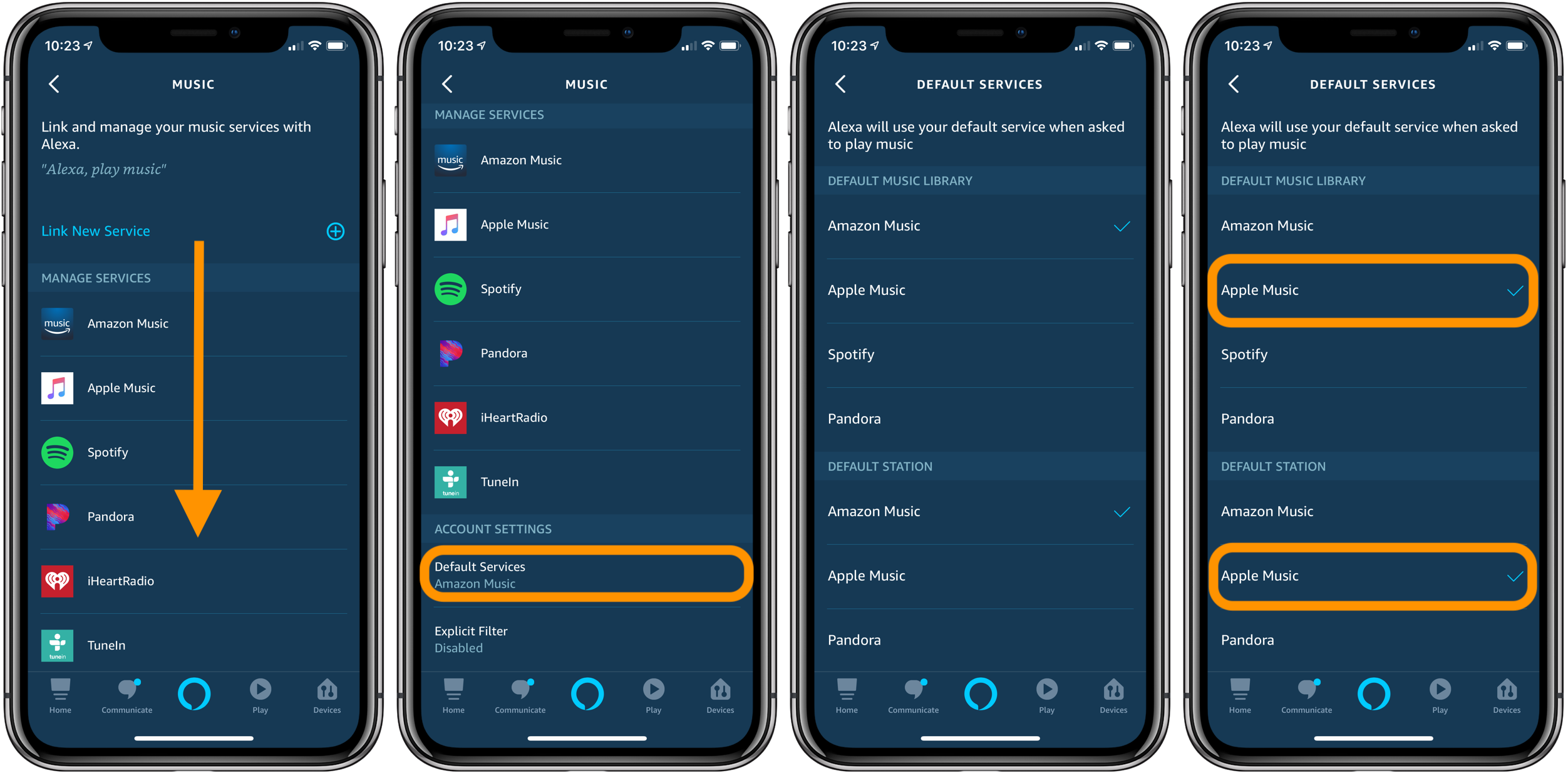
# 3. اطلب من Alexa تشغيل الموسيقى الخاصة بك
إحدى الميزات الرائعة التي يمكن لـ Alexa القيام بها هي منع الاتصال المتكرر وقطع الاتصال الذي قد تواجهه باستخدام Bluetooth. ومع ذلك ، تحتاج إلى إعداده أولاً.
- يجب أن تسمح بمهارة Alexa على Apple Music الخاص بك.
للقيام بذلك ، يمكنك الانتقال إلى صفحة مهارات أمازون ، أو يمكنك الانتقال إلى قسم مهارات Alexa في تطبيق Alexa الخاص بك. اربط Apple Music بالانتقال إلى الإعدادات ، ثم تحديد الموسيقى والبودكاست. ستجد هناك Link New Services وانقر فوق شعار Apple Music. اضبطه على تمكين الاستخدام وتسجيل الدخول إلى حساب Apple الخاص بك عند مطالبتك بذلك.
2- تأكد من تحديث كل شيء.
عند استخدام مهارة Apple Music على Alexa ، تأكد من تحديث كلا التطبيقين. عادةً ، لا يستخدم المستخدمون هذا الخيار لأنهم يواجهون بعض الصعوبات ولكنهم لا يعرفون أنه يتعين عليهم فقط تحديث تطبيق Alexa يدويًا لإصلاح هذه المشكلات.
- إرشاد أليكسا بإعطاء أوامر محددة
الأمر المذهل في Alexa هو أنه يمكنه فهم أوامر موسيقية معينة مثل "Alexa ، تشغيل أغاني اليوم على Apple Music" ، أو يمكنك أيضًا توجيه Alexa للعب فنانين معينين. يمكنك أيضًا نطق أوامر مثل "موسيقى سعيدة" أو "موسيقى حزينة" تتناسب مع حالتك المزاجية. أيضًا ، تأكد فقط من أنه يجب عليك أيضًا ذكر "على Apple Music" حتى تستخدم Alexa خدمة البث هذه لتشغيل الأغاني إلا إذا قمت بتعيين Apple Music كمشغل الموسيقى الافتراضي الخاص بك.
الجزء 3. قم بتنزيل Apple Music للاستماع دون اتصال
إذا كنت ترغب في تنزيل Apple Music للاستماع في وضع عدم الاتصال حتى بدون اشتراك وتشغيله على أي جهاز آخر ، إذن TunesFun سيكون Apple Music Converter هو الخيار الأفضل لجعل ذلك ممكنًا.
TunesFun محول ابل الموسيقى هي أداة قوية يمكنها تنزيل وتحويل الأغاني من Apple Music إلى تنسيقات صوتية مثل MP3 و WAV و FLAC وما إلى ذلك. هذا المحول ليس عاديًا مقارنة بالمحولات الأخرى لأنه قادر على إزالة حماية DRM المضمنة في مسارات Apple Music. بمجرد إزالة هذه الحماية ، ستكون الأغاني التي قمت بتحويلها متاحة للاستماع في وضع عدم الاتصال إلى الأبد حتى إذا لم تشترك في أي خطة Apple Music.
بالإضافة إلى ذلك، TunesFun يُعرف Apple Music Converter أيضًا بسرعة التحويل الفائقة السرعة التي تبلغ 16x أسرع من أداة التحويل المعتادة. يمكنك أيضًا تحويل أكثر من أغنية في وقت واحد لأنه يمكنه إجراء تحويل دفعة واحدة.
علاوة على ذلك، تحتوي هذه الأداة على تقنية علامة ID3 المتقدمة المذهلة التي ستحافظ على تنظيم مساراتك حتى بعد التحويل لأنها يمكنها التعرف على معلومات الأغنية على الفور بما في ذلك البيانات الوصفية والأعمال الفنية الخاصة بها والتي يمكنك أيضًا تغييرها أو تحريرها لاحقًا.
لذلك ، إذا كانت هذه هي المرة الأولى التي تسمع فيها TunesFun Apple Music Converter وترغب في تجربته بنفسك، فكل ما عليك فعله هو زيارة موقعه الرسمي لتنزيل برنامج التثبيت الخاص به.
بعد تثبيته، يمكنك الرجوع إلى هذا المنشور لإعطائك دليلًا سريعًا حول كيفية استخدام هذه الأداة حتى تتمكن من البدء في تنزيل أغاني Apple Music للاستماع إليها في وضع عدم الاتصال بالإضافة إلى تشغيل Apple Music على Alexa.
خطوات حول كيفية الاستخدام TunesFun Apple Music Converter للاستماع في وضع عدم الاتصال
الخطوة 1. حدد مسارات موسيقى Apple من قائمة التشغيل الخاصة بك
قم بتشغيل الملف المثبت الخاص بك TunesFun Apple Music Convert على جهاز الكمبيوتر الخاص بك. انتظر حتى يتم تحميل قائمة تشغيل Apple Music الخاصة بك وحدد المسارات التي ترغب في تحويلها. يمكنك اختيار أي عدد تريده من الأغاني لأن هذه الأداة قادرة على إجراء تحويل الدُفعات.

الخطوة 2. قم بتغيير معلمات الإخراج
عند الانتهاء من اختيار الأغاني ، يمكنك الآن اختيار تنسيق إخراج الصوت لأغاني Apple Music الخاصة بك. من الأفضل اختيار التنسيق المتوافق مع جهازك ، عادةً ما يكون تنسيق MP3 هو التنسيق الأكثر توافقًا على نطاق واسع لمعظم المشغلات. يمكنك أيضًا تعيين مسار الموقع حيث تريد حفظ تلك الأغاني المحولة.

الخطوة 3. ابدأ عملية تحويل أغاني Apple Music بالنقر فوق الزر "تحويل"
بمجرد أن تكون راضيًا عن إعداداتك ، ما عليك سوى النقر فوق الزر "تحويل" لبدء تحويل أغاني Apple Music المحددة. انتظر حتى تكتمل عملية التحويل ، ثم يمكنك عرض الإخراج على المجلد الذي قمت بتعيينه مسبقًا.

أصبحت أغاني Apple Music المتوفرة في المجلد خالية الآن من DRM. يمكنك إما الاحتفاظ بهذه الأغاني على جهاز الكمبيوتر الخاص بك للاستماع إليها في وضع عدم الاتصال أو يمكنك أيضًا نقلها إلى أي جهاز يدعم Alexa واطلب من Alexa تشغيل هذه المقطوعات.
الجزء 4. ملخص
أليس من الممتع معرفة أنه يمكنك تشغيل Apple Music على Alexa؟ من خلال اتباع الطرق المختلفة حول كيفية تشغيل الموسيقى الخاصة بك مباشرة إلى Alexa، يمكن أن يجعل تجربة الموسيقى الخاصة بك أكثر متعة.
ومع ذلك، إذا كنت ترغب في الاستماع إلى أغاني Apple Music دون اشتراك أو قيود على أي جهاز يدعم Alexa، فافعل ذلك TunesFun سيكون Apple Music Converter هو الأداة التي يمكن أن تجعل ذلك ممكنًا.
اترك تعليقا